Win8.1系统权限不足的解决办法:
第一步:在遇到权限限制的文件夹上右键鼠标,然后选择“属性”如下图所示:
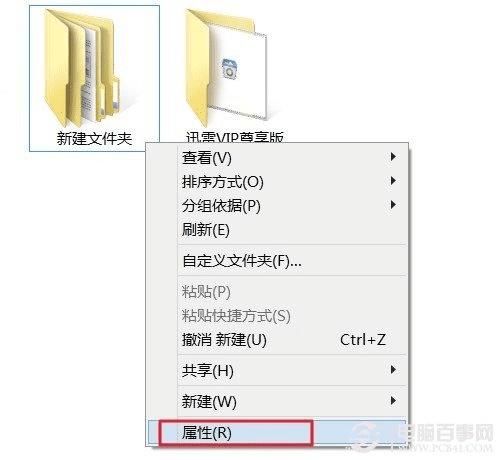
打开文件夹属性
第二步:在弹出的文件属性对话框中,切换到“安全”选项卡,然后再点击底部的“高级”选型,如下图所示:
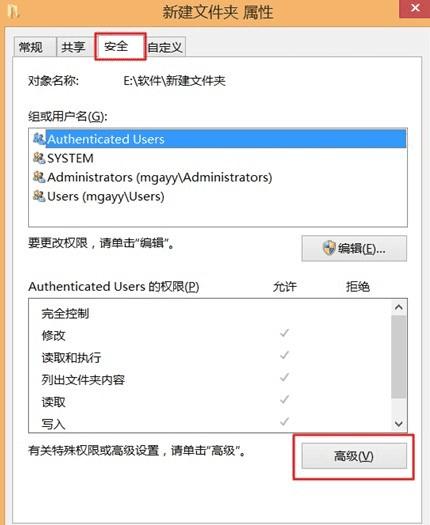
进入文件夹高级安全选项
第三步:进入文件高级属性对话框后,我们可以看到这个文件夹属于Administrators用户所有,我们这里需要降低账户,需要点击后边的“更改”,如下图所示:
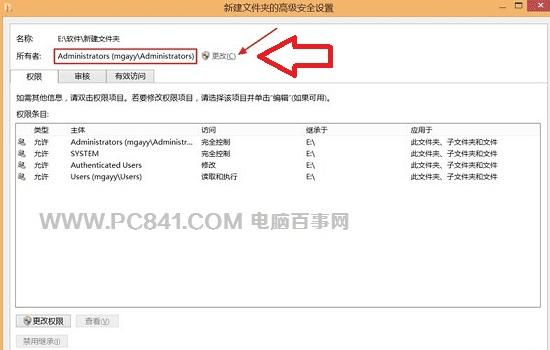
更改文件夹所有者账号
第四步:之后会弹出一个小的选择用户对话框,我们这里输入要选择的对象名称下方的文字区域中输入Everyone,然后点击右侧的“检测名称”按钮,最后点击“确定”即可,如下如图所示:
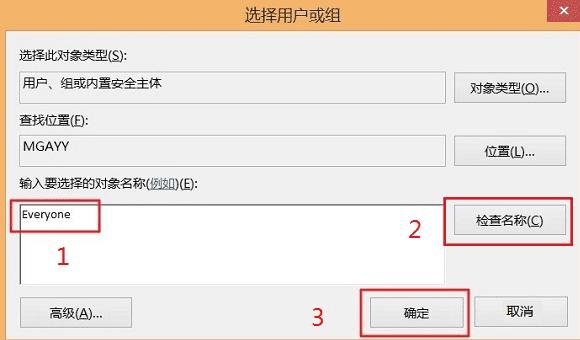
操作图示
以上操作的目的就是将这个文件夹的所有这由Administrators(高级管理员)降低到Everyone(所有人)权限,完成后我们就完成了对该文件夹降权设置了,之后所有用户都可以进行操作,就不存在权限不足的问题了。
第五步:最后还需要在回到的高级安全设置窗口中,需要选中主体中的SYSTEM目录条,勾选上下两个选框,点击底部的”确定“即可,最后还会弹出一个安全提示框,我们选择“是”确认即可,如下图所示:
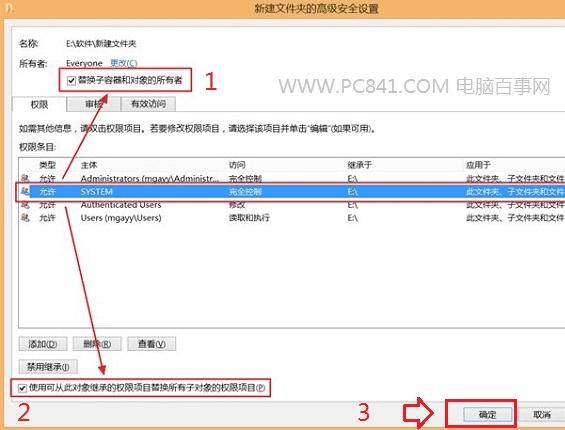
操作完成
以上步骤完成后,我们就可以对该文件夹进行任意操作,删除也不会提示Win8.1权限不足了,遇到此类问题的朋友,不妨按照以上方法试试吧。
本文地址:http://www.45fan.com/dnjc/6986.html
